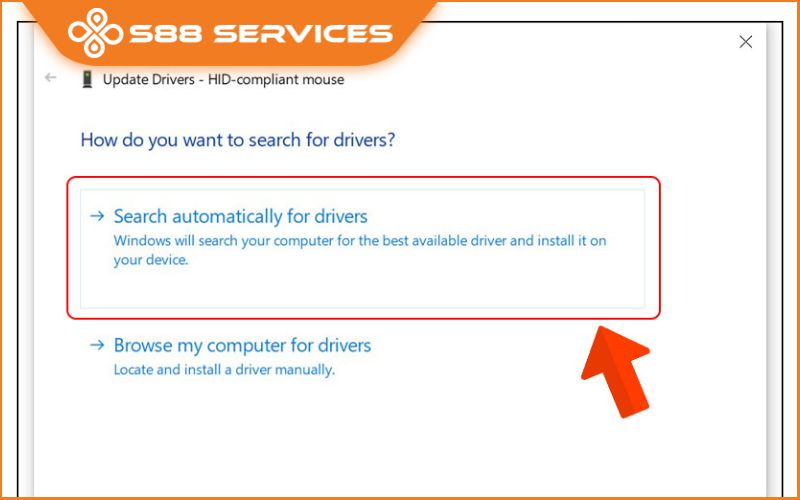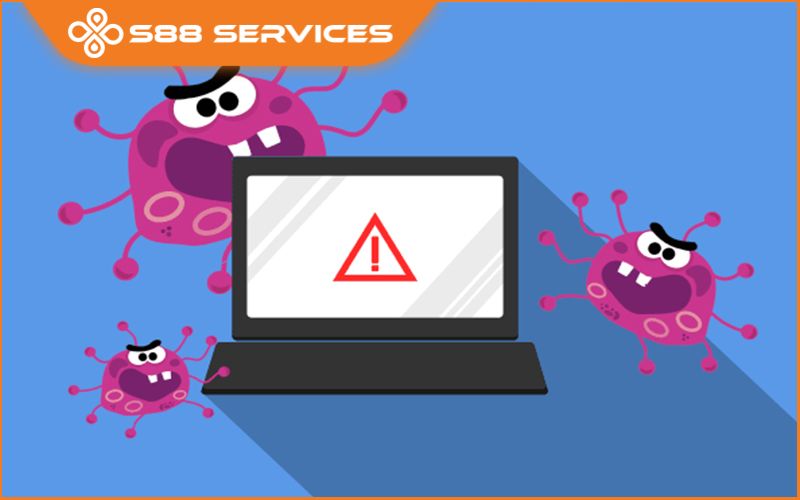Để có thể sửa bàn phím laptop Dell bị liệt, cách nhanh nhất là chúng ta nên xác định nguyên nhân dẫn đến laptop bị liệt, sau đó mới có hướng sửa laptop - sửa máy tính kịp thời. Chính vì thế, bài viết dưới đây, Laptop88 sẽ chỉ ra cho bạn 6 cách sửa bàn phím laptop Dell bị liệt cực dễ dàng mà ai cũng có thể thực hiện được.

Liệt kê một số nguyên nhân phổ biến dẫn đến laptop Dell bị liệt
Những nguyên nhân dưới đây đều là những nguyên nhân phổ biến mà các kỹ thuật viên S88 Services đã tổng hợp được trong quá trình sửa lỗi bàn phím:
- Bàn phím Laptop Dell bị liệt do dính nước, dính bụi bẩn
- Bàn phím bị liệt do Laptop Dell đã cũ
- Dây kết nối bàn phím bị lỏng, bị đứt
- Bàn phím Laptop Dell bị liệt do bị tắt hoặc vô hiệu hóa
- Bàn phím bị liệt do Laptop bị dính Virus

Cách sửa bàn phím laptop Dell bị liệt đơn giản và nhanh chóng
Cũng giống như các dòng laptop khác, cách sửa bàn phím laptop Dell cũng rất đơn giản và dễ thực hiện không khó như nhiều người nghĩ, trừ một số trường hợp liên quan đến các linh kiện đặc biệt như mạch dưới phím, main… sẽ cần đến những người có chuyên môn kỹ thuật sửa chữa.
Cập nhật hệ điều hành mới nhất
Microsoft thường xuyên phát hành các bản cập nhật bảo mật và tính năng mới cho hệ điều hành Windows. Các bản cập nhật này có thể bao gồm các bản sửa lỗi cho các vấn đề liên quan đến bàn phím. Để cập nhật hệ điều hành, bạn thực hiện theo các bước sau:
- Bước 1: Mở Windows Update.
- Bước 2: Nhấp vào Check for updates.
- Bước 3: Chọn các bản cập nhật có sẵn và nhấp vào Download and install.
Kiểm tra phạm vi đường truyền của Laptop Dell
Đối với các bàn phím không dây kết nối Bluetooth, việc bàn phím Laptop bị đơ có thể là do bàn phím bạn sử dụng đang nằm ngoài phạm vi đường truyền của thiết bị và Laptop. Trong trường này, các này hãy đảm bảo rằng bàn phím rời bạn sử dụng được đặt gần hoặc ngay sát Laptop để cả 2 thiết bị có thể kết nối, nhận tín hiệu và hoạt động ổn định.
Cài đặt lại bàn phím
Cách cài đặt bàn phím sẽ giúp bạn tránh được phiền toái về vấn đề lỗi bàn phím trong công việc soạn thảo và nhu cầu giải trí hằng ngày.
Bước 1: Nhấn nhấn tổ hợp phím Windows + I hoặc mở Setting > chọn Ease of Access.
Bước 2: Nhấn chọn Keyboard ở danh sách. Trong mục Use Filter Keys > Chọn Ignore of slow down brief or repeated keystrokes and change keyboard repeat rates > Kéo thanh sang On.
Bước 3: Bỏ đi dấu tích ô “Show the Filter Keys icon on the taskbar”.
Cập nhật Driver bàn phím
Ngoài cách cài đặt bàn phím, có một cách khác để bạn sửa bàn phím Dell bị liệt là cập nhật lại driver của bàn phím.
Bước 1: Gõ Device Manager vào thanh tìm kiếm hoặc tìm Device Manager trong phần Control Panel của Settings > Click vào biểu tượng Device Manager.
Bước 2: Di chuột tới thiết bị cần cập nhật > Click chuột phải vào thiết bị đó > Chọn Properties.
Bước 3: Chọn Update Driver.
Bước 4: Chọn Search automatically for drivers và đợi Driver được cập nhật tự động
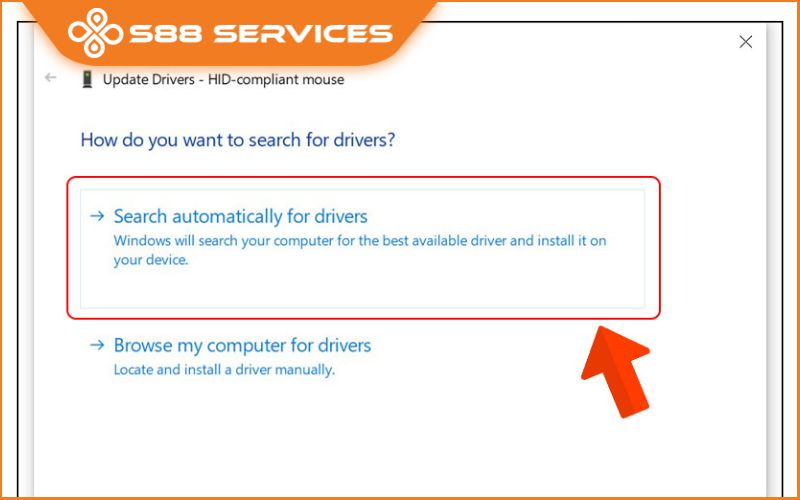
Vệ sinh bàn phím
Để vệ sinh bàn phím Laptop, các bạn hãy dùng một chiếc khăn mềm, 1 chiếc cọ mềm hoặc sử dụng bộ vệ sinh Laptop chuyên dụng và tiến hành lau chùi, quét sạch bụi bẩn trong bàn phím để các phím được thông thoáng, hạn chế tình trạng bàn phím laptop Dell bị liệt.
Quét Virus cho máy
Virus cũng là một trong những nguyên nhân gây ra các lỗi cho laptop, trong đó có lỗi bàn phím. Để diệt virus, bạn hãy thực hiện theo các bước dưới đây:
Bước 1: Mở trình quét Virus "Virus & threat protection".
Bước 2: Chọn Quick scan để quét virus.
Bước 3: Một thông báo sẽ hiện lên, cho biết rằng Laptop của bạn có bị nhiễm virus hay không.
Bước 4: Thực hiện các thao tác theo chỉ dẫn của hệ thống.
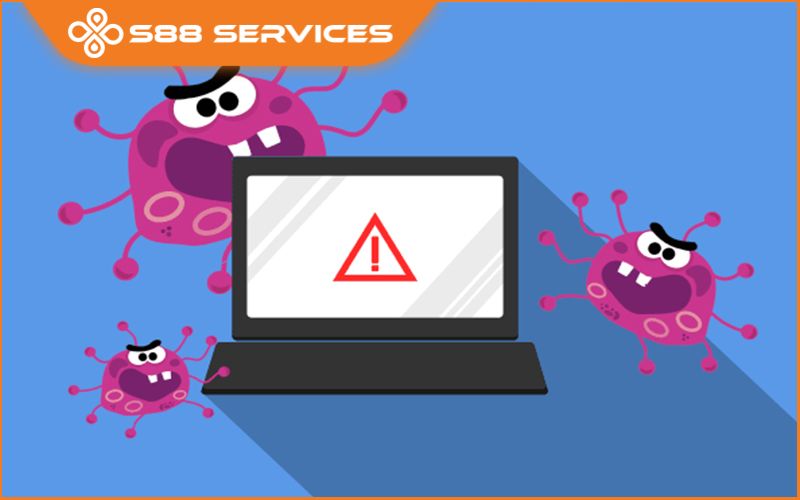
>>> Tham khảo thêm các bài viết liên quan:
Cách sửa bàn phím laptop bị liệt 1 số nút siêu nhanh, đơn giản
Cách sửa bàn phím laptop bị liệt đơn giản và nhanh nhất
Bàn phím máy tính bị liệt: Nguyên nhân và cách xử lý? Đâu là địa chỉ sửa chữa uy tín?

S88 Services - địa chỉ sửa bàn phím laptop Dell bị liệt uy tín và nổi tiếng
Nếu bạn đã thử hết các cách trên, mà vẫn không sửa được lỗi bàn phím Laptop Dell bị liệt thì các bạn hãy đem máy đến các trung tâm bảo hành, sửa chữa chuyên nghiệp, uy tín để những người có chuyên môn, kinh nghiệm kiểm tra và khắc phục vấn đề bạn đang gặp phải một cách triệt để nhé.
Hiện nay, ngoài kinh doanh các mặt hàng về thiết bị, phụ kiện công nghệ như máy tính, tai nghe, camera,... thì Laptop88 còn có chuỗi sửa chữa laptop S88 Services, chuyên bán linh phụ kiện và PC rất nổi tiếng, uy tín. S88 Services chuyên nhận thực hiện sửa chữa tất cả các sự cố liên quan đến bàn phím laptop: bàn phím laptop bị chạm, bàn phím laptop bị đơ, thay thế phím trên bàn phím laptop bị vỡ, khắc phục lỗi liệt phím, sửa mạch bàn phím, vệ sinh và gắn lại cable nối bàn phím, sửa lỗi không nhận bàn phím do chip điều khiển trên main, thay thế bàn phím laptop chính hãng,...

Trên đây là 6 cách sửa sửa bàn phím laptop Dell bị liệt đơn giản và hiệu quả. Nếu các bạn có bất kỳ thắc mắc nào hoặc muốn biết thêm thông tin chi tiết về dịch vụ sửa chữa, thay thế bàn phím laptop bị liệt, có thể liên hệ đến S88 Services để được hỗ trợ và sửa chữa kịp thời nhé!
===================
S88 Services - Chuỗi trung tâm dịch vụ máy tính, laptop có hơn 10 năm kinh nghiệm, đi đầu trong lĩnh vực cung cấp các dịch vụ cần thiết để chăm sóc toàn diện cho các thiết bị công nghệ, bao gồm:
- Dịch vụ sửa chữa, bảo dưỡng máy tính, laptop
- Dịch vụ dán decal, skin làm đẹp cho laptop, điện thoại, máy ảnh,...
- Dịch vụ phân phối các linh kiện, phụ kiện điện tử chính hãng đến từ các thương hiệu lớn như Lenovo, Asus, Dell, Sony, Acer, Apple…
Hãy đến ngay với #S88Services - Hệ thống chăm sóc toàn diện laptop Số 1 Việt Nam!
--------------------------------
Hệ thống S88 Services:
✆ Liên hệ hotline - 0247.106.9999
✆ Nhắn tin: https://m.me/s88vn
✆ Website: http://s88.vn/
Địa chỉ:
✣ 40 Trần Đại Nghĩa - Hai Bà Trưng - Hà Nội (số máy lẻ 310)
✣ 164 Nguyễn Xiển - Thanh Xuân - Hà Nội (số máy lẻ 311)
✣ Số 9 đường Huỳnh Thúc Kháng kéo dài (gần Bệnh viện GTVT) - Đống Đa - Hà Nội (số máy lẻ 312)
✣ 106 Hồ Tùng Mậu - Cầu Giấy - Hà Nội (số máy lẻ 313)
✣ 378 Phạm Văn Đồng - Từ Liêm - Hà Nội (số máy lẻ 411)
✣ 166 Vạn Phúc - Hà Đông - Hà Nội (số máy lẻ 224)